Mit einem Samsung Galaxy Smartphone haben Sie innerhalb der Galerie App viele Möglichkeiten, um Ihre Bilder und Fotos zu bearbeiten. Neben dem nützlichen Foto Editor kann man auch eine Funktion öffnen, die es dem Nutzer erlaubt Collagen zu erstellen.
Dazu wählt der Nutzer beliebig viele Fotos aus und kann diese dann in verschiedenen Arrangements anzeigen lassen. Diese Collagen lassen sich dann zum Beispiel verschicken oder ausdrucken.
Haben Sie mit Ihrem Samsung Galaxy noch keine Collage erstellt, dann wollen wir Ihnen mit diesem Leitfaden gerne erklären, wie Sie ein solches Fotogitter erstellen können.
Collage auf einem Samsung Galaxy erstellen – So klappt´s
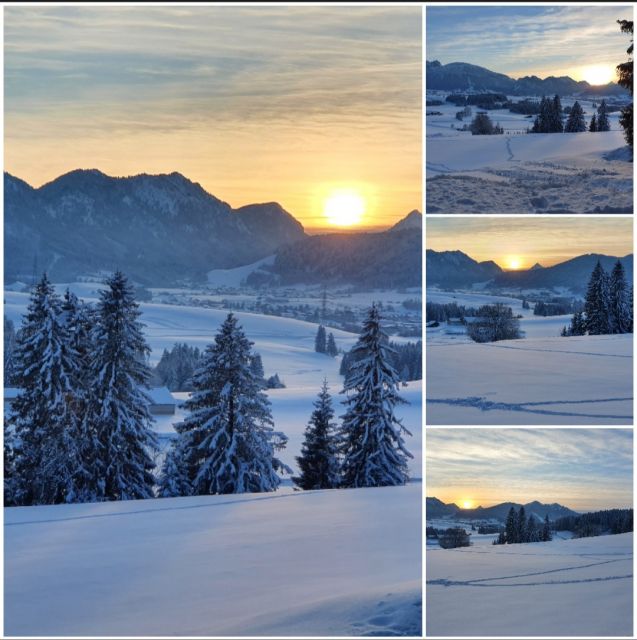
1. Öffnen Sie auf Ihrem Smartphone die Galerie-App.
2. Wählen Sie nun mehrere Bilder aus, indem Sie lange auf das Erste drücken bis dieses markiert ist und dann weitere markieren.
3. Anschließend gehen Sie unten rechts auf „Mehr“ und dann auf „Erstellen“
4. Wählen Sie nun „Collage“ aus. Sie sehen jetzt diverse Fotogitter Vorlagen. Bestimmen Sie eine und Sie sehen die Anordnung der zuvor ausgewählten Fotos in dieser Anordnung.
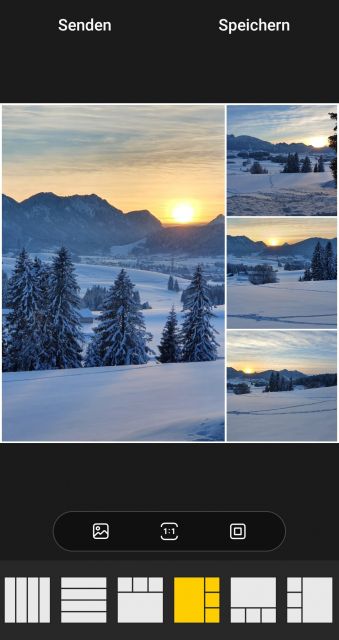
Tipp: Sie können Bilder innerhalb der einzelnen Collagen-Gitter neu anordnen und verschieben!
Über Speichern sichern Sie die Collage auf Ihrem Samsung Galaxy und können diese im Anschluss ausdrucken oder weiter verschicken.
Damit wissen Sie nun, wie man schnell und unkompliziert auf einem Samsung Galaxy eine Collage erstellen kann.

 Manuel ist ein anerkannter Tech-Experte mit über 15 Jahren Erfahrung in der Welt der Handys, Smartphones und PC-Systeme. Er teilt sein fundiertes Fachwissen hier im Blog, um Technik verständlich zu machen und praktische Lösungen für alltägliche Probleme zu bieten. Seine Artikel basieren auf langjähriger Praxiserfahrung und machen ihn zu einem glaubwürdigen Ansprechpartner für alle Technik-Fragen. Mehr über Manuel findest du hier.
Manuel ist ein anerkannter Tech-Experte mit über 15 Jahren Erfahrung in der Welt der Handys, Smartphones und PC-Systeme. Er teilt sein fundiertes Fachwissen hier im Blog, um Technik verständlich zu machen und praktische Lösungen für alltägliche Probleme zu bieten. Seine Artikel basieren auf langjähriger Praxiserfahrung und machen ihn zu einem glaubwürdigen Ansprechpartner für alle Technik-Fragen. Mehr über Manuel findest du hier.
Kommentar schreiben